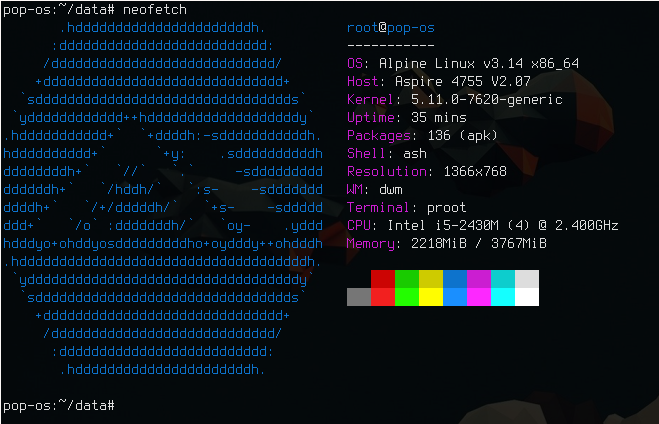Cara Install Wordpress + OpenLiteSpeed pada Centos Stream 9

tentang Install Wordpress Openlitespeed Centos
JagoTekno.com - Disini saya ingin menuliskan catatan seputar cara install Wordpress pada OpenLitespeed web server yang diinstall pada CentOS Stream 9 pada VPS.
Tanpa berlama-lama berikut tutorial lengkapnya.
- Point domain ke ip web server pada pengaturan DNS.
- Masuk ke server melalui ssh lalu login sebagai root kemudian update CentOS Stream 9
sudo su
dnf update
- Install mysql
dnf install epel-release mysql-server - Install openlitespeed web server
sudo rpm -Uvh http://rpms.litespeedtech.com/centos/litespeed-repo-1.1-1.el8.noarch.rpm
sudo dnf install openlitespeed
- Install php versi 8.1
sudo dnf install https://rpms.remirepo.net/enterprise/remi-release-9.rpm
sudo dnf module reset php
sudo dnf module install php:remi-8.1
sudo dnf install lsphp81 lsphp81-common lsphp81-mysqlnd lsphp81-gd lsphp81-process lsphp81-mbstring lsphp81-xml lsphp81-opcache lsphp81-intl
# dari litespeed pakai ini
sudo dnf install lsphp81 lsphp81-common lsphp81-mysqlnd lsphp81-gd lsphp81-process lsphp81-mbstring lsphp81-xml lsphp81-pdo lsphp81-imap lsphp81-soap lsphp81-bcmath
- Set enable permanent port 80,443, 8080, 7080 di firewalld.service, chat gpt memberikan saya tutorialnya seperti ini.
sudo systemctl status firewalld
sudo systemctl enable --now firewalld
sudo firewall-cmd --get-default-zone
sudo firewall-cmd --list-all
sudo firewall-cmd --list-service --zone=external
sudo firewall-cmd --add-service=http --permanent
sudo firewall-cmd --add-service=https --permanent
sudo firewall-cmd --add-port=80/tcp --permanent
sudo firewall-cmd --add-port=81/tcp --permanent
sudo firewall-cmd --add-port=443/tcp --permanent
sudo firewall-cmd --add-port=7080/tcp --permanent
sudo firewall-cmd --add-port=8088/tcp --permanent
sudo firewall-cmd --reload
Buka browser lalu akses ip:7080 untuk melakukan konfigurasi lsphp sebelum install wordpress
pada setelah dashboard terbuka klik menu Server Configuration > External App > Action > Edit ganti lsphp74 menjadi lsphp81
- Adress : ubah menjadi
uds://tmp/lshttpd/lsphp81.sock - Command : ubah menjadi
$SERVER_ROOT/lsphp81/bin/lsphp
- Setup mysql database
systemctl enable mysqld
systemctl start mysqld
mysql_secure_installation
y
0
masukkan password baru untuk database
y
y
y
y
y
- Buat database mysql baru untuk wordpress
mysql -u root -p
show databases;
create database namadatabase;
exit;
- Download dan setup awal wordpress di VPS
cd /usr/local/lsws/
wget https://wordpress.org/latest.zip
chown -R nobody:nobody /usr/local/lsws/wordpress
find /usr/local/lsws/wordpress -type d -exec chmod 755 {} \;
find /usr/local/lsws/wordpress -type f -exec chmod 644 {} \;
- Install snap
tutorial lengkap baca di serverworld
dnf --enablerepo=epel -y install snapd
ln -s /var/lib/snapd/snap /snap
echo 'export PATH=$PATH:/var/lib/snapd/snap/bin' > /etc/profile.d/snap.sh
systemctl enable --now snapd.service snapd.socket
snap list
- Install certbot
snap install certbot --classic
ln -s /snap/bin/certbot /usr/bin/certbot
certbot certonly --webroot -w /usr/local/lsws/wordpress -d nama.domain
snap install certbot --classic
- Supaya otomatis renew ssl jalankan perintah ini
systemctl status snap.certbot.renew.timer
systemctl cat snap.certbot.renew.timer
- Tapi jika ingin manual update certbot ketik saja
certbot renew
Copy 2 baris hasil generate key dan certificate ssl, lalu paste pada web admin litespeed khusus pada Listener yang sudah dibuat pada port 443.
Sekarang buka browser lalu ketikkan IP untuk melakukan instalasi wordpress sampai akhir.
- Masukkan nama database yang sudah dibuat
- Isi username database : root
- Isi password database yang sudah dibuat pada step 9 di atas.
- Wordpress selesai diinstall, website siap digunakan. Jika belum https, ulangi step 13 di atas.
Trik wordpress
Setelah proses instalasi wordpress selesai jika masuk ke Tools > Site health anda akan menemukan beberapa hal yang bisa ditingkatkan seperti max upload size dan mengaktifkan modul-modul tertentu.
- Increase upload size pada file php.ini
Secara default wordpress set upload size file maksimal 2 MB. Tapi karena saya ingin mengupload file di atas 2 MB, maka saya ubah pengaturan ini.
- Login ke server lalu edit file php.ini
vim /usr/local/lsws/lsphp81/etc/php.ini
Kemudian cari bagian
upload_max_filesize&post_max_sizekemudian ubah sesuai keinginan.Setelah itu restart litespeed dan lsphp
service lsws restart && killall lsphp
Tutorial ini tidak akan ada tanpa bantuan :
Catatan: Tutorial ini saya tulis supaya tidak lupa setelah begadang kurang lebih 3 hari hanya untuk menemukan best practice menggunakan OpenLiteSpeed di Centos Stream 9.
Sekian.

Rafi
- 15 year+ of Linux user.
- 5 years+ blogger and web developer.
Jika artikel yang dibuatnya ternyata bermanfaat, support dengan cara